sap2000常规实例详细操作步骤
SAP2000钢结构分析-全面教程

钢结构分析步骤示意步骤一:运行SAP2000,进行初始化设置点击,将单位改为“KN,m,C”。
然后点击“轴网”步骤二:定义轴网数据设置轴网数量、间距。
点击“确定”。
在右边3D图示中左键双击图形,弹出“定义网络系统数据”对话框,修改“Z5”坐标为“13”。
点击“确定”来关闭对话框。
轴网定义完毕。
点击“定义”----“材料属性”,弹出定义材料对话框,选择“快速添加材料”,弹出“快速材料定义”对话框,料”,修改相关系数,如下图。
点击“确定”,回到“定义材料”对话框。
点击“快速添加材料”,在材料类型里面选择“Concrete”,规范为“Chinese C30”,点击“确定”。
如下图。
点击“确定”,“确定”,材料定义完成。
步骤四:定义框架截面点击“定义”---“截面属性”---“框架截面”,弹出“框架属性”点击“添加新属性”,然后点击第一个图形,弹出下图,修改相关参数。
并点击“确定”。
回到“框架属性”界面后,再次点击“添加新属性”,选择第一个图形,弹出下图,修改相关系数,然后点击“确定”。
点击“确定”。
框架截面定义完成。
步骤五:定义版界面属性点击“定义”---“截面属性”---“面属性”,弹出“面界面”对话框点击“添加新界面”,弹出“壳截面数据”,并修改相关参数。
点击“确定”。
再点击“确定”,定义板截面完成。
步骤六:绘制构件点击左侧窗口,使其激活。
点击界面上不工具条中设置“YZ视图”,使左侧视图进入YZ(X=0)立面。
点击绘制“框架/索单元”按钮,弹出“对象属性”浮动窗,在Section下拉列表选择“H500X300X12X20”分别在竖向轴线分层以两点方式绘制柱子。
柱子绘制完成后,在“绘制属性”浮动窗中Section下拉列表选择“H400X300X10X16”,将一、二层的梁和屋面梁绘制上去。
在接卖弄左侧工具条中点击“选择全部”按钮,选中所选构件,点击“编辑”---“带属性复制”,弹出“复制”,修改相关参数,点击“确定”。
sap2000基础操作
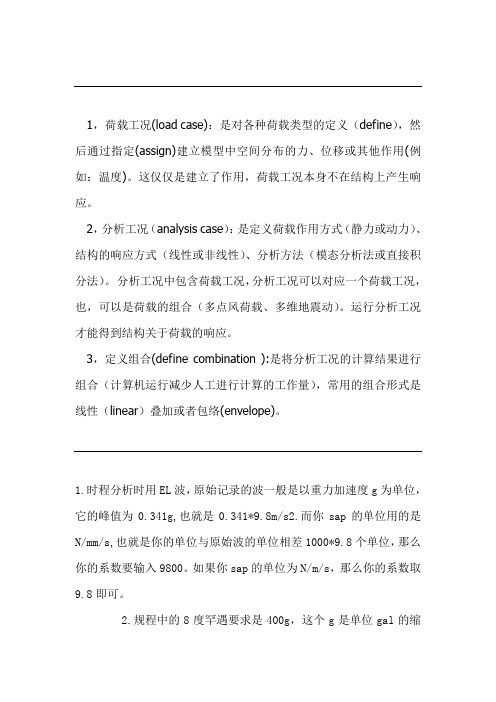
1,荷载工况(load case):是对各种荷载类型的定义(define),然后通过指定(assign)建立模型中空间分布的力、位移或其他作用(例如:温度)。
这仅仅是建立了作用,荷载工况本身不在结构上产生响应。
2,分析工况(analysis case):是定义荷载作用方式(静力或动力)、结构的响应方式(线性或非线性)、分析方法(模态分析法或直接积分法)。
分析工况中包含荷载工况,分析工况可以对应一个荷载工况,也,可以是荷载的组合(多点风荷载、多维地震动)。
运行分析工况才能得到结构关于荷载的响应。
3,定义组合(define combination ):是将分析工况的计算结果进行组合(计算机运行减少人工进行计算的工作量),常用的组合形式是线性(linear)叠加或者包络(envelope)。
1.时程分析时用EL波,原始记录的波一般是以重力加速度g为单位,它的峰值为0.341g,也就是0.341*9.8m/s2.而你sap的单位用的是N/mm/s,也就是你的单位与原始波的单位相差1000*9.8个单位,那么你的系数要输入9800。
如果你sap的单位为N/m/s,那么你的系数取9.8即可。
2.规程中的8度罕遇要求是400g,这个g是单位gal的缩写字母,它的单位是cm/s2。
实际上就是0.4个重力加速度。
即400gal =0.4g,考虑第1点,那么你的系数应该取1000*9.8*(0.4/0.341)=11495.6。
3.定义时程函数时,单位无所谓,只要你的系数对应好就可以。
注:sap输入的地震函数本身是没有单位的,它的单位随着你sap 的右下角的单位走的。
所以才需要将这个单位和原始波单位对应。
1,将索得抗弯刚度设为极小值。
2,需作索的非线性分析,在作索得非线性分析需要打开大变形得选项。
3,加载需要分步加载,先加载预应力,再加载其它荷载。
4,在v9版本里面,可以直接用应变来直接模拟预应力,不用降温也可以。
SAP2000案例操作教程

SAP2000案例一、模型简介原有钢筋混凝土框架结构为一教学实验楼 ,长39.6m ,宽 15m ,房间开间为3.6m ,进深为 6m ,底层层高 4.5m ,其他层层高3.6m 。
结构平面布置如图 1 所示。
上两层为加层轻型钢节后,原框架混凝土 C35 , 弹性模量 E =3.15e10 , 泊松比 ν=0.2 ,密度 ρ=2500 。
加层钢结构Q235B , 设计强度 f =215MPa ,弹性模量 E =2.06e11 ,泊松比 ν=0.3 ,密度 ρ=7850 。
为防止加层钢结构整体失稳 , 在中间跨添加十字形柱间支撑。
原钢筋混凝土框架及钢结构构件截面见表 1 ,其中Z 、L1 、L2 为原混凝土柱、梁 ,GZ 、GL 、ZC 为加层钢柱 、钢梁 、柱间支撑。
楼面附加恒荷载为1.5kN /m2 ,活荷载为 2kN /m2 ;屋面活荷载为0.5kN /m2 。
每层楼受到一个100kN /m2的集中力荷载。
图1 结构平面布置图 表1 原钢筋混凝土框架及钢结构构件截面原框架梁柱截面加层构件截面 编号 截面规格(mm) 编号 截面规格(mm) Z 500 ×500 GZ 220 ×112×9.5×12.3 L1 250 ×650 GL 500 ×162×16×20L2250 ×500ZC75×8二、模型建立1.确定模板参数2.编辑轴网3.定义材料混凝土钢材4.截面定义5.楼板定义6.荷载定义7.约束修改8.截面分配9. 中间跨添加十字形柱间支撑10.添加楼板11.划分楼板12.荷载添加三、运行结果1.轴力最大轴力为11580kN 2.应力。
sap2000常规实例详细操作步骤

题目一:不同荷载的作用及工况的考虑。
一、建立模型:1、 选择计算量纲为KN,m,C 。
2、 点击File →New Model,出现摸板图案→点击Beam ,在数据输入编辑器中输入:跨度数=2,每一跨长度=5→确定Restraints 没有勾选→OK 并叉掉三维显示窗口。
3、 选中右边杆件→从Edit 菜单中选Replicate 出现复制菜单窗口→单击Radial →选中Parallel to Y→在Angle 里填入90度(另一个-36.87度)→然后删掉右边单元。
4、 选中左边单元的左端点→按鼠标右键出现点的信息→将X 坐标改成-2。
二、从定义菜单Define 中完成以下工作:1. 定义材料:Define →Material →选钢STEEL →点击Modify/Show Material 可查看有关钢的弹性模量及泊松比,修改钢的弹性模量为722.2510/E KN M =⨯ .2. 定义截面。
Define →Frame Sections →Add/Wide Flange 下选择 Add Rectangular →Add NewProperty →用默认名 在Material 域选Steel →在Dimensions 域Depth 和 Width 都改成0.3。
→点OK 。
3. 定义计算荷载的工况,Define →Load Case →程序默认工况名为:DEAD ,用其默认值→OK 。
三、从赋值菜单Assign 中完成以下工作:1、 修改约束:选中点3 →Assign →Joint →Joint Restraints 中只对Translation1打勾→OK 。
2、 选中点1 →Assign →Joint →Joint Restraints →点击绞支座→OK 。
3、 赋截面特征。
选中工具栏中的all ,杆件呈虚线状态→Assign → Frame/Cable Section 指定杆件的材料几何特性→按OK四、从分析菜单Analyze 中完成以下工作1、 设置结构分析类型:由Analyze →Set Analysis Options 出现图窗口选择平面结构按→OK 。
SAP2000基本操作流程

地连墙底部的点需要定义Z方向弹簧பைடு நூலகம்量,即translation3
如图
(图中弹簧不符合实际情况,为示例)
运行
单击 ,现在运行,保存文件之后即可运行(保存时请保存在建立的文件夹中,文件较多)
查看结果:
点击右边数第二个倒三角——框架/索/筋——弯矩2-2以及剪力3-3查看内力。
一、安装
点击SETUP.EXE进行安装,完成后将crack v9.1.6以及SAP2000 V9.1.6Update文件夹内文件复制粘贴到安装目录下,运行SAP2000_crk.exe,点击apply patch。安装完成。进入SAP后按CTRL+L切换到中文界面。
二、建模
新建文件:选择轴网模型。
注意单位换成KN,m,C
轴网线数量XY为2,Z方向大约为地下连续墙深度数值,轴网间距为1
切换视角:将视角切换到XZ或者YZ界面,关闭三维视角,以YZ界面为例
轴网修改:
双击白色轴线,在出现界面中,在Z轴网数据一栏中新建ID,其中ordinate为Z坐标,将开挖中出现的所有关键点(开挖面,支撑)在第一次建模中全部建好,以便导出数据整理。
导出:菜单栏文件——导出——XLS文件,选择如下三项导出
导出后处理数据即可。
之后工况过程同理。建议在画出关键点之后另存为7个文件(若共7个工况),这样每个工况在各自的文件中修改,导出结果再整理即可。
点出关键点:
选择左侧“绘制特殊节点”工具,将所有Z向关键点点出。(相邻较近的点,放大后点)
加土压力:
选中地连墙,点击菜单栏中指定—框架/索/筋荷载—分布
将方向改为Y方向,选择距端的绝对距离,定义出荷载分布。
SAP2000建模操作步骤(含超限计算)

一、 SAP建模:1.将已经正常运行过的ETABS模型导入SAP2000,具体操作如下:a.ETABS模型“文件—导出—模型另存为SAP2000. S2K文本文件”;b.SAP2000模型“文件—导入‐‐SAP2000 V6或V7.S2K文件”,弹出如下窗口:点击“运行转换器”,成功后进“File—Import SAP2000 V6/V7 Text(.S2K)File”,导入后进“File—Save As SAP2000 V8 (.SDB)File”,然后在SAP2000打开SDB文件即可。
2.删除SAP2000模型中所有的楼板(因板自重及其荷载均已导至周边支座):“选择—选择—属性—面截面”,选定所有板截面,删除;3.全选所有节点,“指定—节点—束缚—添加束缚类型Diaphragm—确定”;4.全选所有框架,“指定—框架—自动框架划分‐‐在和其他框架,面的边,和实体的边的交点”;5.定义质量源:1.0Dead+0.5Live;6.定义荷载工况:7.定义反应谱函数(按安评数据):8.试算弹性及P‐Delt工况,核对总体结果与PKPM是否接近,主要是总质量、位移、周期等数据,若总质量相差较大,则需检查荷载是否遗漏(若有必要需回到Etabs模型检查一下);若试算结果都正常,即可进行下一步工作。
9.指定框架梁、连梁(不是墙开洞连梁)的截面和配筋:a.把塔楼各标准层框架梁(不含次梁和挑梁)的实配钢筋进行归并,此步骤可打出PKPM各标准层的配筋面积图,手动归并,包括左端、右端和跨中的配筋面积(㎡),每一种截面按其配筋和所在的标准层可能有多个编号,格式如下:BA200X400a, BA200X400b……及BB200X400a, BB200X400b……,而且草图上每根梁的编号都要写上,方便在模型中指定。
b.在SAP“定义—截面属性—框架截面”中,先各选定一个框架梁和连梁截面,“修改显示属性”,弹出如下左侧窗口,点击“配筋混凝土”,修改“设计类型”为梁,填写“到纵筋中心边保护层”(保护层厚度+箍筋直径);注:这样在“交互式数据库编辑”中的框架截面属性表格中就会有一个正确的格式,方便导出Excel表格填写框架截面定义;c.将归并好的截面和配筋输入至EXCEL表格(详见附件“框架截面”和“框架配筋”),按SAP中的表格样式(如下):d.在SAP中打开“编辑—交互式数据库编辑—属性定义—框架截面属性”,即可出现上述窗口,点击右侧“到Excel”会出现相应的Excel表格,将上述b条中编辑好的Excel 表格中的内容复制粘贴到这个新的表格,然后点击上述SAP窗口中的从Excel,即可完成框架截面和配筋的定义;e.将上述定义好的框架梁的截面逐层指定给SAP模型中的框架梁:选定模型中的梁,“指定—框架‐‐框架截面”,点取窗口中相应的截面确定即可。
sap2000基础操作
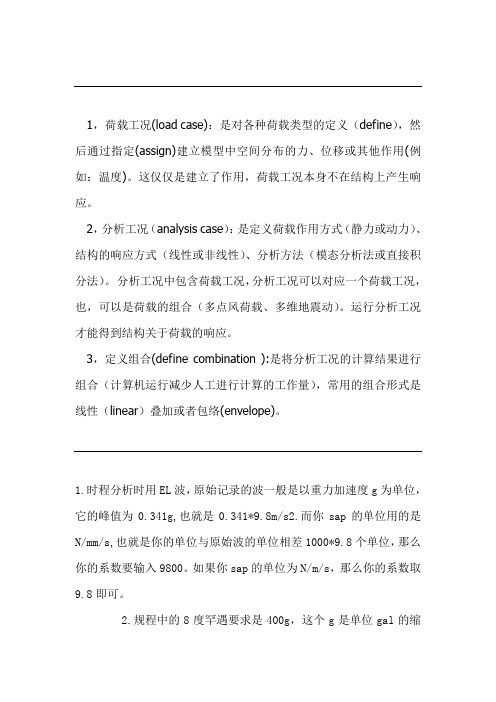
1,荷载工况(load case):是对各种荷载类型的定义(define),然后通过指定(assign)建立模型中空间分布的力、位移或其他作用(例如:温度)。
这仅仅是建立了作用,荷载工况本身不在结构上产生响应。
2,分析工况(analysis case):是定义荷载作用方式(静力或动力)、结构的响应方式(线性或非线性)、分析方法(模态分析法或直接积分法)。
分析工况中包含荷载工况,分析工况可以对应一个荷载工况,也,可以是荷载的组合(多点风荷载、多维地震动)。
运行分析工况才能得到结构关于荷载的响应。
3,定义组合(define combination ):是将分析工况的计算结果进行组合(计算机运行减少人工进行计算的工作量),常用的组合形式是线性(linear)叠加或者包络(envelope)。
1.时程分析时用EL波,原始记录的波一般是以重力加速度g为单位,它的峰值为0.341g,也就是0.341*9.8m/s2.而你sap的单位用的是N/mm/s,也就是你的单位与原始波的单位相差1000*9.8个单位,那么你的系数要输入9800。
如果你sap的单位为N/m/s,那么你的系数取9.8即可。
2.规程中的8度罕遇要求是400g,这个g是单位gal的缩写字母,它的单位是cm/s2。
实际上就是0.4个重力加速度。
即400gal =0.4g,考虑第1点,那么你的系数应该取1000*9.8*(0.4/0.341)=11495.6。
3.定义时程函数时,单位无所谓,只要你的系数对应好就可以。
注:sap输入的地震函数本身是没有单位的,它的单位随着你sap 的右下角的单位走的。
所以才需要将这个单位和原始波单位对应。
1,将索得抗弯刚度设为极小值。
2,需作索的非线性分析,在作索得非线性分析需要打开大变形得选项。
3,加载需要分步加载,先加载预应力,再加载其它荷载。
4,在v9版本里面,可以直接用应变来直接模拟预应力,不用降温也可以。
SAP2000基本操作流程

点击SETUP.EXE进行安装,完成后将crack v9.1.6以及SAP2000 V9.1.6Update文件夹内文件复制粘贴到安装目录下,运行SAP2000_crk.exe,点击apply patch。安装完成。进入SAP后按CTRL+L切换到中文界面。
二、建模
新建文件:选择轴网模型。
注意单位换成KN,m,C
轴网线数量XY为2,Z方向大约为地下连续墙深度数值,轴网间距为1
切换视角:将视角切换到XZ或者YZ界面,关闭三维视角,以YZ界面为例
轴网修改:
双击白色轴线,在出现界面中,在Z轴网数据一栏中新建ID,其中ordinate为Z坐标,将开挖中出现的所有关键点(开挖面,支撑)在第一次建模中全部建好,以便导出数据整理。
在translation2定义Y方向弹簧模量(不区分方向)
地连墙底部的点需要定义Z方向弹簧模量,即translation3
如图
(图中弹簧不符合实际情况,为示例)
运行
单击 ,现在运行,保存文件之后即可运行(保存时请保存在建立的文件夹中,文件较多)
查看结果:
点击右边数第二个倒三角——框架/索/筋——弯矩2-2以及剪力3-3查看内力。
点出关键点:
选择左侧“绘制特殊节点”工具,将所有Z向关键点点出。(相邻较近的点,放大后点)
加土压力:
选中地连墙,点击菜单栏中指定—框架/索/筋荷载—分布
将方向改为Y方向,选择距端的绝对距离,定义出荷载分布。
(图中力为随意例子,不符合课设情况)
加点弹簧:
选中点(若多个点处于同一土层中,可全部选中),单击菜单指定—节点—弹簧
导出:菜单栏文件——导出——XLS文件,选择如下三项导出
导出后处理数据即可。
结构软件SAP2000学习实例概要
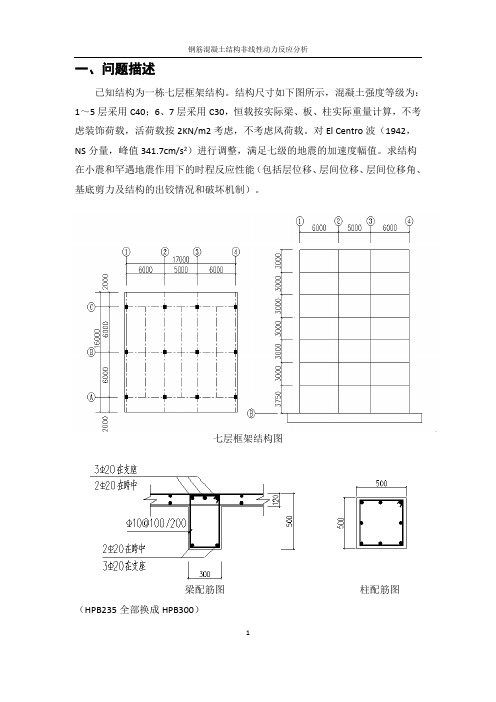
一、问题描述已知结构为一栋七层框架结构。
结构尺寸如下图所示,混凝土强度等级为:1~5层采用C40;6、7层采用C30,恒载按实际梁、板、柱实际重量计算,不考虑装饰荷载,活荷载按2KN/m2考虑,不考虑风荷载。
对El Centro波(1942,NS分量,峰值341.7cm/s2)进行调整,满足七级的地震的加速度幅值。
求结构在小震和罕遇地震作用下的时程反应性能(包括层位移、层间位移、层间位移角、基底剪力及结构的出铰情况和破坏机制)。
七层框架结构图梁配筋图柱配筋图(HPB235全部换成HPB300)1二、模型建立2.1建立初步模型打开sap2000,把系统单位设置为,创建新模型,选择三维框架,在对应空格如下填写模型基本数据:勾选(使用定制轴网间距和原点定位),编辑轴网,按题目模型要求设置,并指定底层节点约束为固端。
22.2定义材料选择定义—》材料—》快速添加材料,添加C30、C40混凝土和HRB335、HPB300钢筋,由于方法类似,这里只给出HRB335图片:2.3 框架截面的定义、指定、剖分这里的截面包括不同尺寸,不同配筋,不同混凝土强度,不同位置的各种截面。
根据一到五层的混凝土强度等级不同,边梁和主梁的楼板加强作用不同,主梁和次梁的截面尺寸不同,总共可以划分为以下八种不同截面:(1)一到五层的中间主梁(B-300X500-D-C)(2)六到七层的中间主梁(B-300X500-G-C)(3)一到五层的中间次梁(B-300X450-D-C)(4)六到七层的中间次梁(B-300X450-G-C)(5)一到五层的边次梁(B-300X450-D-S)(6)六到七层的边次梁(B-300X450-G-S)(7)一到五层的柱子(C-D)(8)六到七层的柱子(C-G)例如:选择定义—》截面属性—》框架属性—》添加新属性—》concrete—》矩形:把截面名称改为B-300X500-D-C:3选择属性修正,把中梁的绕3轴惯性矩修正为2:选择配筋混凝土,给梁配上钢筋:同样的方法设置好柱的截面和配筋:4定义好框架截面属性后把各个截面类型指定给其对应的构件,并指定自动剖分。
sap2000V14中文版实例详细操作步骤-组合结构静力计算

第一部分初步的认识在SAP2000中生成一个完整的模型的基本过程主要分为、建立模型、模型分析、模型设计三个步骤。
图生成典型模型基本过程流程图本部分以简单模型为例,详细介绍SAP2000模型建立、运行分析、运行设计的过程。
使初学者对在SAP2000建模步骤有一个初步的认识。
题目1:组合结构静力计算●操作演练●模型概要组合结构静力计算计算组合结构轴力、弯矩、剪力(算例来自《结构矩阵分析及程序设计》第145页)说明:建议自己试着独立完成这一题目。
如果你能独立完成分析过程,那么你可以跳过这一节。
如果你在建模中遇到问题,然后按照下列步骤进行操作。
●建立几何形状1.在状态栏中的下拉对话框中选择KN-m单位制2. 从菜单“文件 (File)”功能表选择“新模型(N) (New Model﹍)”显现出样本模型的对话框,点击“轴网(Grid Only)”模板。
3.在弹出的对话框的“快速网络线(Quick Grid Lines)”中在“轴网线数量 (Number of Grid Spaces)”中:› X方向(X direction)编辑框中输入5› Y方向(Y direction)编辑框中输入0› Z方向(Z direction)编辑框中输入4在“轴网间距 (Grid Spacing)”中:› X方向(X direction)编辑框中输入3› Y方向(Y direction)› Z方向(Z direction)›按“确定”按钮。
屏幕上显现模型的3-D及2-D影象,右侧为位于Z=0.75的X-Y平面。
左侧视窗显现3-D透视。
5.点击3D-view窗口右上角“X”,关闭该窗口6. 点击窗口工具条上按钮,得到Y=0的X-Z平面7. 点击“定义 (Define)”|“坐标系统/轴网 (Coordinate Systems/Grids…)”|“修改/显示系统 (Modify/Show System…)”或双击X或Y坐标,弹出“定义网格系统数据 (Define Grid System Data)”对话框。
sap2000上机操作

高等结构动力学Sap2000上机作业1.例10.1计算简支梁频率与振型。
比较取不同单元数时周期的变化规律,并与精确解比较。
1.1sap2000计算过程:(1)建立计算简图:文件→新建模型→选定单位(N,m,C)→梁(2)划分梁单元分别为5单元,10单元,20单元。
选中对象,编辑→编辑线→分割框架在分割框架对话框分别键入5,10,20。
(3)定义单元的材料:定义→材料→添加新材料显示对话框如下图(4)定义单元截面:截面属性→框架截面→添加新属性。
对话框如图截面属性修正如图:(5)定义质量源(6)选中全部单元,指定→框架→框架截面→将截面名“FSEC2”赋予选中单元(7)定义分析类型:定义→荷载工况→选“MODAL”→修改显示荷载工况。
(8)分析→设置分析选项(9)分析→运行分析→现在运行(10)结果i)10单元前6阶振型图ii)周期与频率的计算结果表单元数为5计算结果:单元数为10计算结果:单元数为20计算结果:对比取三种单元数计算所得的周期和频率表可知,单元数取值越大,计算结果越相近。
1.2精确解应用第五章无限自由度体系的振动理论来判断。
由等截面简支梁的计算公式:n nωλ==158.9483/rad s ω===Sap2000算出的158.948/rad s ω=故比较精确解计算结果可知计算机结果准确,且单元划分越多,越接近精确值。
2.用有限元计算图示梁的频率与振型,并与精确解比较。
尺寸、材料与例10.1同。
2.1悬臂梁2.1.1sap2000计算过程:(1)建立计算简图:文件→新建模型→选定单位(N,m,C )→梁→选定框架梁支座,将其支座由铰接改为固结和自由。
(2)划分梁单元为10个单元。
选中对象,编辑→编辑线→分割框架 在分割框架对话框键入10。
得到模型如下图。
(3)定义单元的材料:定义→材料→添加新材料如题1。
(4)定义单元截面:截面属性→框架截面→添加新属性→“FSEC2”→截面属性修如题1。
sap2000基础操作
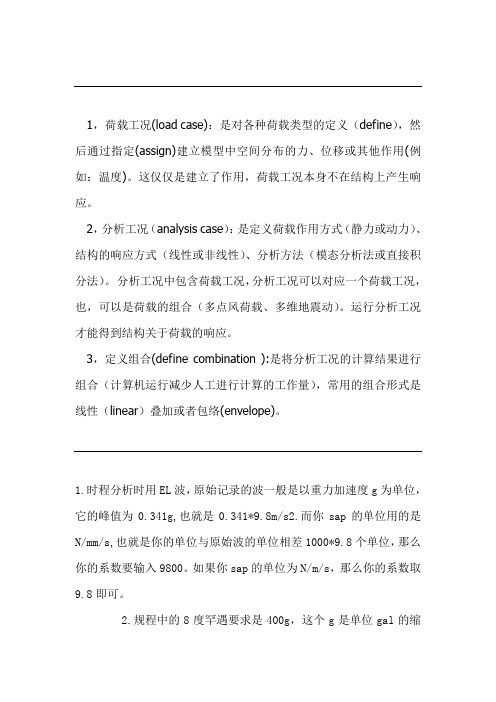
1,荷载工况(load case):是对各种荷载类型的定义(define),然后通过指定(assign)建立模型中空间分布的力、位移或其他作用(例如:温度)。
这仅仅是建立了作用,荷载工况本身不在结构上产生响应。
2,分析工况(analysis case):是定义荷载作用方式(静力或动力)、结构的响应方式(线性或非线性)、分析方法(模态分析法或直接积分法)。
分析工况中包含荷载工况,分析工况可以对应一个荷载工况,也,可以是荷载的组合(多点风荷载、多维地震动)。
运行分析工况才能得到结构关于荷载的响应。
3,定义组合(define combination ):是将分析工况的计算结果进行组合(计算机运行减少人工进行计算的工作量),常用的组合形式是线性(linear)叠加或者包络(envelope)。
1.时程分析时用EL波,原始记录的波一般是以重力加速度g为单位,它的峰值为0.341g,也就是0.341*9.8m/s2.而你sap的单位用的是N/mm/s,也就是你的单位与原始波的单位相差1000*9.8个单位,那么你的系数要输入9800。
如果你sap的单位为N/m/s,那么你的系数取9.8即可。
2.规程中的8度罕遇要求是400g,这个g是单位gal的缩写字母,它的单位是cm/s2。
实际上就是0.4个重力加速度。
即400gal =0.4g,考虑第1点,那么你的系数应该取1000*9.8*(0.4/0.341)=11495.6。
3.定义时程函数时,单位无所谓,只要你的系数对应好就可以。
注:sap输入的地震函数本身是没有单位的,它的单位随着你sap 的右下角的单位走的。
所以才需要将这个单位和原始波单位对应。
1,将索得抗弯刚度设为极小值。
2,需作索的非线性分析,在作索得非线性分析需要打开大变形得选项。
3,加载需要分步加载,先加载预应力,再加载其它荷载。
4,在v9版本里面,可以直接用应变来直接模拟预应力,不用降温也可以。
SAP2000使用方法

一、绘制计算简图--------CAD建立几何模型在CAD中绘制水平框架计算简图,计算跨度、高度取构件中心间距,需要注意的有以下几项:1、将每跨度、高度范围内的构件绘制为一个线单元,在导入程序后会自动生成节点;2、不要在“0”图层绘制,需新建一图层进行绘制,图层名可自定义,计算简图绘制完毕后另存为.dxf文件;3、画图应以米为单位,图应在远点;4、曲线,应分段为直线,再导入;二、导入.dxf文件1、打开SAP2000程序。
在导入.dxf文件之前,先将右下角的单位一栏里的默认单位制改为“KN.m.C”,否则导入文件后会造成节点处出错;2、选择“文件-导入-AutoCAD.dxf文件”菜单导入.dxf文件,在随之打开的菜单中选择坐标系向上方向为”Y”方向,由于上步已将单位制改为“KN.m.C”,此部中不需要在做修改,直接确定;下一选框中frame应选中图层名称。
3、导入完成后点击“XZ”视角,即可看见计算见图。
三、定义材料点击“定义-材料”,在对话框中选择“CONC”(混凝土),点击“添加新材料”,在“材料属性数据”对话框中,填写各项参数如下:材料名称:C30 材料类型:各向同性密度:2.5T/m2 重度:25KN/m3弹性模量:30000000KN/m2 泊松比:0.2热膨胀系数:1.000E-05 剪切模量:12500000设计类型:Concrete(混凝土)Fcuk:30000KN/m2(立方体抗压强度标准值)Fyk:335000KN/m2Fyks:335000KN/m2C40除以下两项与C30不同外,其余均与C30相同:弹性模量:32500000KN/m2 Fcuk:40000KN/m2(立方体抗压强度标准值)四、定义框架截面点击“定义-框架截面”,在“框架属性”对话框中选择“Add Rectangular”(添加矩形截面),点击“添加新属性”,在弹出的对话框中定义截面名称、材料、深度、宽度:1、截面名称自定义,为方便好记,可取拼音定义,如顶板取名为“DINGBAN”;2、材料根据真实设计信息选择C30、C40或其它;3、深度即为构件的厚度,按真实设计信息填写;4、宽度为计算纵向的长度,本例是在柱前后各取的半跨,因此为6.5cm,也可以取单位宽板带计算,但此时柱需做简化;在对话框中还有一个“配筋混凝土”选项,点开后根据真实设计信息选择设计类型和填写保护层厚度,本例中是将侧墙、顶板、中板、底板的设计类型均定义为“梁”,柱仍为“柱”五、定义荷载工况点击“定义-荷载工况”,弹出“定义荷载”对话框,定义好荷载名称、类型、自重乘数后,点击“添加新荷载”即可完成一个新荷载的定义,可将各项荷载逐次添加,本例中是这样定义的:需要注意的有:程序中已有名为:“DEAD”的荷载,其自重乘数为1,代表着构件自重,因此其他各项荷载的自重乘数需为0;荷载名称中除地震荷载QX外均可自定义,以方便个人记取为主;本例中抗浮设防水位在顶板以下,如果抗浮设防水位在顶板之上,还需增加一种荷载DSYL(顶板水压力)六、指定框架截面首先点选需要定义截面的构件,然后点击“指定-框架/索/筋-框架截面”,在弹出的“框架属性”对话框中选择之前定义好的框架名称。
sap2000作业详细操作步骤
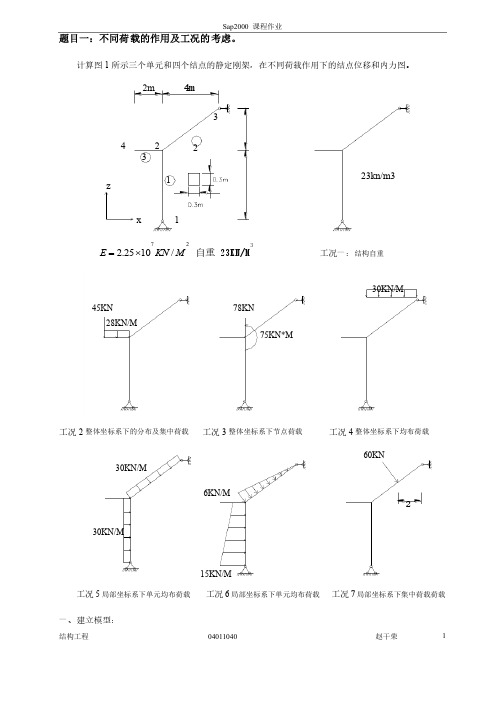
Sap2000 课程作业结构工程04011040 赵干荣1 题目一:不同荷载的作用及工况的考虑。
计算图1所示三个单元和四个结点的静定刚架,在不同荷载作用下的结点位移和内力图。
z1x4231223kn/m32m 34m722.2510/E KN M=´3自重自重 23KN/M 23KN/M工况一:结构自重28KN/M45KN75KN*M78KN30KN/M工况2整体坐标系下的分布及集中荷载工况3整体坐标系下节点荷载工况4整体坐标系下均布荷载60KN30KN/M15KN/M6KN/M30KN/M2工况5局部坐标系下单元均布荷载工况6局部坐标系下单元均布荷载工况7局部坐标系下集中荷载荷载一、建立模型:1、 选择计算量纲为KN,m,C 。
2、 点击File →New New Model,Model,出现摸板图案→点击Beam ,在数据输入编辑器中输入:跨度数=2,每一跨长度=5→确定Restraints 没有勾选→OK 并叉掉三维显示窗口。
并叉掉三维显示窗口。
3、 选中右边杆件→从Edit 菜单中选Replicate 出现复制菜单窗口→单击Radial →选中Parallel to Y →在Angle 里填入90度(另一个-36.87度)→然后删掉右边单元。
度)→然后删掉右边单元。
4、 选中左边单元的左端点→按鼠标右键出现点的信息→将X 坐标改成-2。
二、从定义菜单Define 中完成以下工作:中完成以下工作:1. 定义材料:Define →Material →选钢STEEL →点击Modify/Show Modify/Show Material Material 可查看有关钢的弹性模量及泊松比,修改钢的弹性模量为722.2510/E KN M =´ . 2. 定义截面。
Define →Frame Frame Sections Sections →Add/Wide Add/Wide Flange Flange 下选择下选择 Add Add RectangularRectangular →Add Add New New Property →用默认名→用默认名 在Material 域选Steel →在Dimensions 域Depth 和 Width 都改成0.3。
sap2000常规实例详细操作步骤
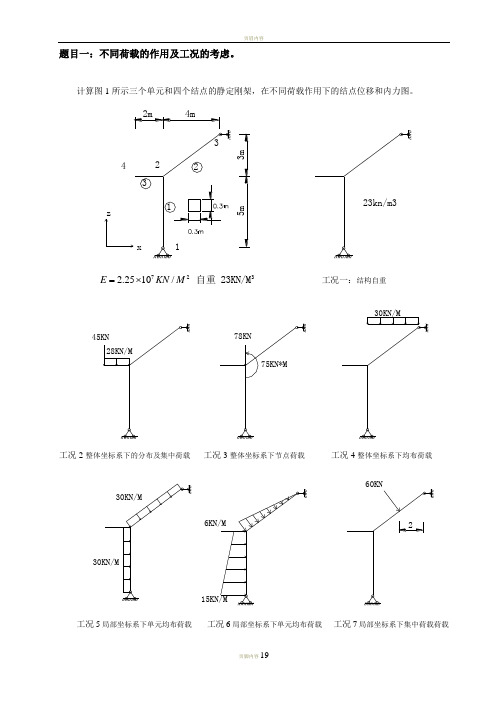
题目一:不同荷载的作用及工况的考虑。
一、建立模型:1、 选择计算量纲为KN,m,C 。
2、 点击File →New Model,出现摸板图案→点击Beam ,在数据输入编辑器中输入:跨度数=2,每一跨长度=5→确定Restraints 没有勾选→OK 并叉掉三维显示窗口。
3、 选中右边杆件→从Edit 菜单中选Replicate 出现复制菜单窗口→单击Radial →选中Parallel to Y→在Angle 里填入90度(另一个-36.87度)→然后删掉右边单元。
4、 选中左边单元的左端点→按鼠标右键出现点的信息→将X 坐标改成-2。
二、从定义菜单Define 中完成以下工作:1. 定义材料:Define →Material →选钢STEEL →点击Modify/Show Material 可查看有关钢的弹性模量及泊松比,修改钢的弹性模量为722.2510/E KN M =⨯ .2. 定义截面。
Define →Frame Sections →Add/Wide Flange 下选择 Add Rectangular →Add NewProperty →用默认名 在Material 域选Steel →在Dimensions 域Depth 和 Width 都改成0.3。
→点OK 。
3. 定义计算荷载的工况,Define →Load Case →程序默认工况名为:DEAD ,用其默认值→OK 。
三、从赋值菜单Assign 中完成以下工作:1、 修改约束:选中点3 →Assign →Joint →Joint Restraints 中只对Translation1打勾→OK 。
2、 选中点1 →Assign →Joint →Joint Restraints →点击绞支座→OK 。
3、 赋截面特征。
选中工具栏中的all ,杆件呈虚线状态→Assign → Frame/Cable Section 指定杆件的材料几何特性→按OK四、从分析菜单Analyze 中完成以下工作1、 设置结构分析类型:由Analyze →Set Analysis Options 出现图窗口选择平面结构按→OK 。
Sap2000操作演练(组合结构)
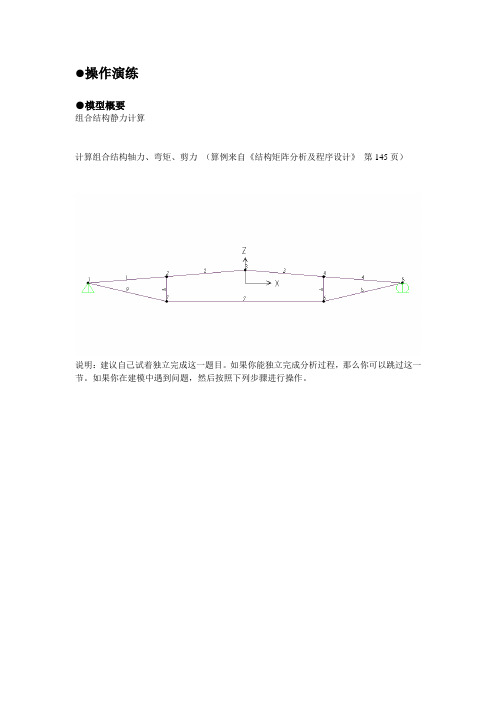
●操作演练●模型概要组合结构静力计算计算组合结构轴力、弯矩、剪力(算例来自《结构矩阵分析及程序设计》第145页)说明:建议自己试着独立完成这一题目。
如果你能独立完成分析过程,那么你可以跳过这一节。
如果你在建模中遇到问题,然后按照下列步骤进行操作。
●建立几何形状1.在状态栏中的下拉对话框中选择KN-m单位制2.从File功能表选择New Model﹍显现出样本模型的对话框。
3在弹出的对话框的Number of Grid Spaces中›X direction编辑框中输入4›Y direction编辑框中输入0›Z direction编辑框中输入3在Grid Spacing中›X direction编辑框中输入3›X direction编辑框中输入1.0›X direction编辑框中输入0.25›按下OK屏幕上显现模型的3-D及2-D影象,右侧为位于Z=0.75的X-Y平面。
左侧视窗显现3-D透视。
5.点击3D-view窗口右上角“X”,关闭该窗口6. 点击窗口工具条上按钮,得到Y=0的X-Z平面7. 双击X方向最顶上的网格线7.在对话框中使Z location列表中0.75高亮度显示,并在编辑框中将其修改成-0.7。
按下Move Grid Line 按钮。
8.按下左边的工具条中Draw Frame Element按钮。
依次选择节点网格线的交点处1,2,3,4,5,6,4,右击鼠标键,顺次选择6,7,2,右击鼠标键,选择7,1点位置。
按下工具条中Set Element按钮,使Joints 和 Frames 两栏中labels选择框变成选择状态。
然后按下OK,如下图所示。
●定义材料属性9.从Define菜单选择Mat erials…打开材料属性定义对话框。
单击Click to选择框中的Add New Material选项.10.在弹出的对话框中›接受Mat1为Material Name›在Type of Design 中选择Other选项›输入弹性模量值是否为3e7,将其他值改为0›单击OK›单击Click to选择框中的Add New Material选项›接受Mat2为Material Name›在Type of Design 中选择Other选项›输入弹性模量值是否为2e8,将其他值改为0›两次单击OK●定义截面类型11. 选择功能菜单Define中Frame Sections…项,打开截面定义对话框12.在右上角的下拉列表选择框中,单击I/Wide Flange区域,然后选择Add General ,然后在弹出的对话框中单击OK。
SAP2000案例操作教程

SAP2000案例一、模型简介原有钢筋混凝土框架结构为一教学实验楼 ,长39.6m ,宽 15m ,房间开间为3.6m ,进深为 6m ,底层层高 4.5m ,其他层层高3.6m 。
结构平面布置如图 1 所示。
上两层为加层轻型钢节后,原框架混凝土 C35 , 弹性模量 E =3.15e10 , 泊松比 ν=0.2 ,密度 ρ=2500 。
加层钢结构Q235B , 设计强度 f =215MPa ,弹性模量 E =2.06e11 ,泊松比 ν=0.3 ,密度 ρ=7850 。
为防止加层钢结构整体失稳 , 在中间跨添加十字形柱间支撑。
原钢筋混凝土框架及钢结构构件截面见表 1 ,其中Z 、L1 、L2 为原混凝土柱、梁 ,GZ 、GL 、ZC 为加层钢柱 、钢梁 、柱间支撑。
楼面附加恒荷载为1.5kN /m2 ,活荷载为 2kN /m2 ;屋面活荷载为0.5kN /m2 。
每层楼受到一个100kN /m2的集中力荷载。
图1 结构平面布置图 表1 原钢筋混凝土框架及钢结构构件截面二、模型建立1.确定模板参数2.编辑轴网3.定义材料混凝土钢材4.截面定义5.楼板定义6.荷载定义7.约束修改8.截面分配9. 中间跨添加十字形柱间支撑10.添加楼板11.划分楼板12.荷载添加三、运行结果1.轴力最大轴力为11580kN 2.应力最大主应力值在40.1MPa 3.变形4.弯矩杆单元最大3-3弯矩值为384kN m ⋅四、结果检验由于结构复杂,通过最大杆件轴力进行检验。
软件计算最大轴压力为11580.1kN粗算结果为++6 3.66/2++3 3.66/20.56 3.6/20.53 3.6/210068.3kN⨯⨯⨯+⨯⨯⨯+⨯⨯+⨯⨯=(21.5100)(21.5100) 考虑粗算计算误差大,两者差异合理,故模型检验合格。
SAP2000案例操作教程

SAP2000案例操作教程第一步:创建模型在SAP2000中,首先需要创建一个结构模型。
点击"File"菜单,选择"New Model"。
然后选择相应的单位制,并确定结构的类型(建筑、桥梁等)。
在模型中添加节点,可以手动输入坐标或使用自动布置功能。
接下来,连接节点并定义材料和截面。
第二步:定义荷载在模型中定义荷载是分析的关键一步。
SAP2000提供了多种荷载类型,包括点荷载、面荷载、温度荷载等。
可以通过点击"Define"菜单中的相应选项来定义荷载。
对于点荷载,可以指定荷载的大小和作用点;对于面荷载,可以指定荷载的大小、作用面和方向。
可以根据需要添加和修改荷载。
第三步:进行分析在定义荷载后,可以进行分析以计算结构的反应。
点击"Analyze"菜单,选择适当的分析方法,如静力分析或动态分析。
静力分析用于计算结构的静态响应,而动态分析用于考虑结构的动态行为。
根据模型的大小和复杂性,分析过程可能需要一些时间。
分析完成后,可以查看和分析计算结果。
第四步:查看和分析结果分析完成后,可以查看和分析计算结果。
点击"Display"菜单,选择"Show Results"。
可以选择显示不同的结果,如位移、应力、变形等。
可以使用不同的图形和图表来可视化结果。
此外,可以使用其他工具和选项来进一步分析结果,如查看荷载和反应的图表、生成报告等。
第五步:进行设计在了解结构的反应后,可以根据设计准则进行结构设计。
SAP2000提供了一些设计功能,如钢筋设计、混凝土设计等。
通过点击"Design"菜单,选择相应的设计选项,可以对结构进行设计。
根据设计结果,可以进一步优化结构并进行必要的修改。
第六步:导出结果最后,可以将结果导出为图形、表格等形式,以便于后续使用和分析。
点击"File"菜单,选择"Export"。
[免费]sap2000计算例子,word版本
![[免费]sap2000计算例子,word版本](https://img.taocdn.com/s3/m/c22d7d0bf78a6529647d53d3.png)
Sap2000作业本学期学习了sap2000课程,目前关于sap的教材不多,除了彭老师的《结构概念分析与sap2000应用》在网上各结构论坛上广受好评之外,北京金土木最新出版的《sap2000中文版使用指南》也进一步推动了sap2000在全国的深入应用。
作为一种优秀的结构分析软件,它必将更加普遍,在工程设计中发挥更大的作用。
通过一个学期的sap2000学习,我收获的不仅仅是sap2000的一些知识。
刚入学时,面对如此多的结构软件如ansys, sap2000,abaqus,adina,midas,我很迷惘。
通过请教导师、师兄和同学,我渐渐有了初步认识。
Sap2000内容博大精深,我期待自己能够在学习过程中每天进步一点点。
以下是用sap2000操作的几个例子。
1“框架作用”在桥梁立柱中的应用验算。
大学期间我们系里组织了去江苏江阴长江大桥参观见习。
江阴长江大桥为“中国第一,世界第四”的特大跨悬索桥,全长3071m,主跨1385m, 以下为当时拍下的照片。
在参观工程师的伟大作品的同时,我发现该桥的立柱的梁截面尺寸明显要比柱的截面尺寸大,从上面照片上也可以看出来,估算其刚度也比梁的大许多。
现在学习了sap2000之后,尝试对该桥立柱进行风荷载下的简单模拟。
令梁柱线刚度比为λ,现对λ分别为1,2,4的三种不同框架在相同单位水平作用力下(F=1)的受力变形进行分析,建立模型如下:输出结果如下:λ=1时,变形图与弯矩图:λ=2时,变形图与弯矩图:λ=4时,变形图与弯矩图:由以上sap2000输出的结果看出,λ=4时柱顶水平位移为λ=1时柱顶水平位移的一半,即在水平作用力下,梁柱线刚度比越大,其水平位移越小。
这是因为λ=4时梁柱线刚度比较大,由于梁的约束,柱内弯矩要减小,而成对轴力将分担很大一部分倾覆力矩,这样框架作用程度很大,变形则减小。
λ越大,横梁对框架结点转动的约束越大,在工程上一般当λ大于4时可认为是完全框架作用。
- 1、下载文档前请自行甄别文档内容的完整性,平台不提供额外的编辑、内容补充、找答案等附加服务。
- 2、"仅部分预览"的文档,不可在线预览部分如存在完整性等问题,可反馈申请退款(可完整预览的文档不适用该条件!)。
- 3、如文档侵犯您的权益,请联系客服反馈,我们会尽快为您处理(人工客服工作时间:9:00-18:30)。
题目一:不同荷载的作用及工况的考虑。
一、建立模型:1、 选择计算量纲为KN,m,C 。
2、 点击File →New Model,出现摸板图案→点击Beam ,在数据输入编辑器中输入:跨度数=2,每一跨长度=5→确定Restraints 没有勾选→OK 并叉掉三维显示窗口。
3、 选中右边杆件→从Edit 菜单中选Replicate 出现复制菜单窗口→单击Radial →选中Parallel to Y→在Angle 里填入90度(另一个-36.87度)→然后删掉右边单元。
4、 选中左边单元的左端点→按鼠标右键出现点的信息→将X 坐标改成-2。
二、从定义菜单Define 中完成以下工作:1. 定义材料:Define →Material →选钢STEEL →点击Modify/Show Material 可查看有关钢的弹性模量及泊松比,修改钢的弹性模量为722.2510/E KN M =⨯ .2. 定义截面。
Define →Frame Sections →Add/Wide Flange 下选择 Add Rectangular →Add NewProperty →用默认名 在Material 域选Steel →在Dimensions 域Depth 和 Width 都改成0.3。
→点OK 。
3. 定义计算荷载的工况,Define →Load Case →程序默认工况名为:DEAD ,用其默认值→OK 。
三、从赋值菜单Assign 中完成以下工作:1、 修改约束:选中点3 →Assign →Joint →Joint Restraints 中只对Translation1打勾→OK 。
2、 选中点1 →Assign →Joint →Joint Restraints →点击绞支座→OK 。
3、 赋截面特征。
选中工具栏中的all ,杆件呈虚线状态→Assign → Frame/Cable Section 指定杆件的材料几何特性→按OK四、从分析菜单Analyze 中完成以下工作1、 设置结构分析类型:由Analyze →Set Analysis Options 出现图窗口选择平面结构按→OK 。
2、 运行程序:Analyze →Run Analysis →在弹出来的对话框中点MODAL →点 Run/Do Not Run Case→Run Now 。
五、显示分析结果:工况一:运行结果如下图:变形图 弯矩图 剪力图工况二:需要作如下修改1. 点击 define →Load cases 命令来显示Define Loads 对话框。
在此对话框内Self WeightMultiplier 内输入 0→点击Modify Load 键→OK 退出。
域的Z 编辑格内输入-45→OK 。
3.选择杆件3→点击 Assign→Frame Loads→Distributed显示Frame Distributed Loads对话框→确认 Load Case Name为 DEAD→在 Uniform Loads域,输入 28→ok。
运行结果如下图:变形图弯矩图剪力图工况三:需要作如下修改选择节点2→点击Assign→Joint Loads→Forces出现Joint Forces 对话框,在此对话框在loads域的Force Global Z编辑格内输入-78,Moment about Global Y编辑格内输入-75→OK。
运行结果如下图:变形图弯矩图剪力图工况四:需要作如下修改选择杆件2→点击Assign→Frame Loads→Distributed显示Frame Distributed Loads对话框→确认Load Case Name为DEAD→在Uniform Loads域,输入24→ok。
运行结果如下图:变形图弯矩图剪力图工况五:需要作如下修改1.点击Set display Options工具按钮显示Display Options For Active Window对话框→在Frames/Cables域勾选Local Axes格→OK。
2.选择杆件2→点击 Assign→Frame Loads→Distributed显示Frame Distributed Loads对话框→确认 Load Case Name为 DEAD,在Load Type and Direction域,确认选择了 Force项,在Coord Sys 中选择local ,在Direction中选择2,在 Uniform Loads 域,输入 -30→OK。
3.选择杆件1→点击 Assign→Frame Loads→Distributed显示Frame Distributed Loads对话框→确认 Load Case Name为 DEAD,在Load Type and Direction域,确认选择了 Force 项,在Coord Sys 中选择Global ,在Direction中选择X,在 Uniform Loads 域,输入30→OK。
运行结果如下图:变形图弯矩图剪力图工况六:需要作如下修改1.选择杆件2→点击Assign→Frame Loads→Distributed显示Frame Distributed Loads对话框→确认Load Case Name为DEAD,在Load Type and Direction域,确认选择了Force项,在Coord Sys 中2.选择杆件1→点击Assign→Frame Loads→Distributed显示Frame Distributed Loads对话框→确认Load Case Name为DEAD,在Load Type and Direction域,确认选择了Force项,在Coord Sys 中选择Global ,在Direction中选择X,在Trapezoidal Loads 域,输入15、12.75、8.25、6→OK。
运行结果如下图:变形图弯矩图剪力图工况七:需要作如下修改选择杆件2→点击Assign→Frame Loads→Point显示Frame Point Loads对话框→确认Load Case Name为DEAD,在Load Type and Direction域,确认选择了Force项,在Coord Sys 中选择local ,在Direction中选择2,在Point loads域,选Absolute Distance From End-i ,在Distance 处第一个编辑框输入2.5,在Load处第一个编辑框输入-68→OK。
运行结果如下图:变形图弯矩图剪力图以上工况得到节点3在Z 方向的位移如下表所示:题目二:求下图刚域单元在荷载作用下的内力变形。
83KN76KN36KNE=2.0×108工况1:不考虑刚域,考虑楼板变形。
工况2:不考虑刚域,不考虑楼板变形。
工况3:考虑刚域,考虑楼板变形。
工况4:考虑刚域,不考虑楼板变形。
操作步骤工况1:一、建立模型1. 选择量纲为:KN,m,C2. 点击 文件→新模型→在新模型对话框中点击 二维框架→在二维框架对话框中,楼层数 输入3,楼层高度 输入4.3→点击 确定 按钮.3. 在3-D 视窗的右上角点击 “X” 来关闭此视图。
5.点击设置显示选项工具按钮→显示激活活动窗口选项对话框→在节点域、框/架/索域分别勾选标签格,→点击确定键。
得到的图形如下:二、从定义菜单中完成下列工作:1.点击定义→框架截面→在框架属性对话框中点击显示Add I/Wide FlangeC的下拉列表并选择Add General 项→点击添加新属性→显示属性数据对话框。
默认截面名称为FSEC1,在横轴面积输入0.035,在围绕3轴的惯性矩输入0.003→点击属性数据和General Section对话框的确定键退回显示框架属性对话框→重复添加新属性,添加截面FSEC2、FSEC3、FSEC4,横轴面积依次为0.03、0.045、0.05,围绕3轴的惯性矩依次为0.003、0.015、0.009,点击确定退出所有对话框。
2.点击定义→荷载工况→把荷载名称为DEAD的自重系数改为0→点击修改荷载→确定退出。
三、从指定菜单中完成以下工作:1.选择杆件1、2、3和7、8、9,点击指定→框架/索/筋→框架截面→在框架属性对话框点击FSEC1来高亮显示它→点击确定键。
依同样方法给杆件12、15指定截面FSEC2,给杆件11、10、14和13指定截面FSEC3,给杆件4、5、6指定截面FSEC4。
2.选择节点4,点击指定→节点荷载→力→在节点荷载对话框中荷载域X 编辑格内输入36→确定。
依同样方法,选择节点3,力全局X 编辑格内输入76,选择节点2,力全局X 编辑格内输入83。
四、分析运行:1.设置结构类型。
由分析→设置分析选项→选择平面结构→OK.2.运行程序。
点击运行分析键→显示设置运行的分析选项对话框→点击MODAL,并点击运行/不运行工况→点击现在运行键运行分析3.所得结果的图形及表格如下:4.变形图轴力图剪力图弯矩图TABLE: Joint DisplacementJoin t Text OutputCaseTextCaseTypeTextU1mU2mU3mR1RadiansR2RadiansR3Radians1 DEAD LinStatic 0 0 0 0 0.00073 02 DEAD LinStatic 0.00221 0 0.00007 0 0.00008 03 DEAD LinStatic 0.00269 0 0.00009 0 0.00004 04 DEAD LinStatic 0.00283 0 0.00009 0 0.00004 05 DEAD LinStatic 0 0 0 0 0.00069 06 DEAD LinStatic 0.00216 0 0 0 0.00012 07 DEAD LinStatic 0.00265 0 0 0 0.00005 08 DEAD LinStatic 0.00281 0 0 0 0.00004 09 DEAD LinStatic 0 0 0 0 0.00071 010 DEAD LinStatic 0.00215 0 -0.00007 0 0.00008 011 DEAD LinStatic 0.00264 0 -0.00009 0 0.00004 0工况2:其它步骤同工况一一样,只是在第三步指定菜单中增加:选择节点2、3、4、6、7、8、10、11、12,点击指定→节点→限制→在指定/定义限制对话框中选择添加限制类型下拉格内选择Beam,点击添加新限制,确定确定退出。
